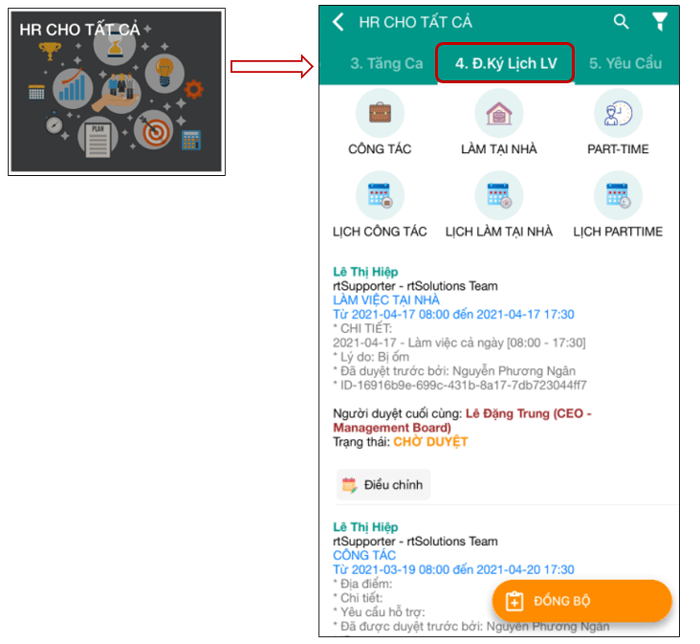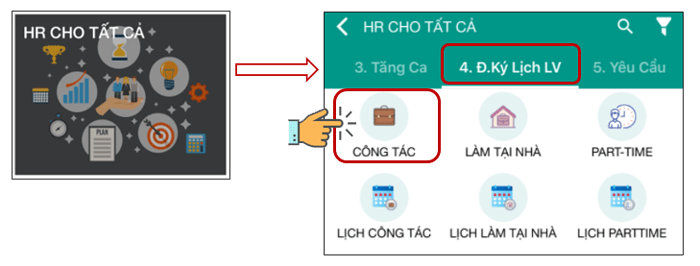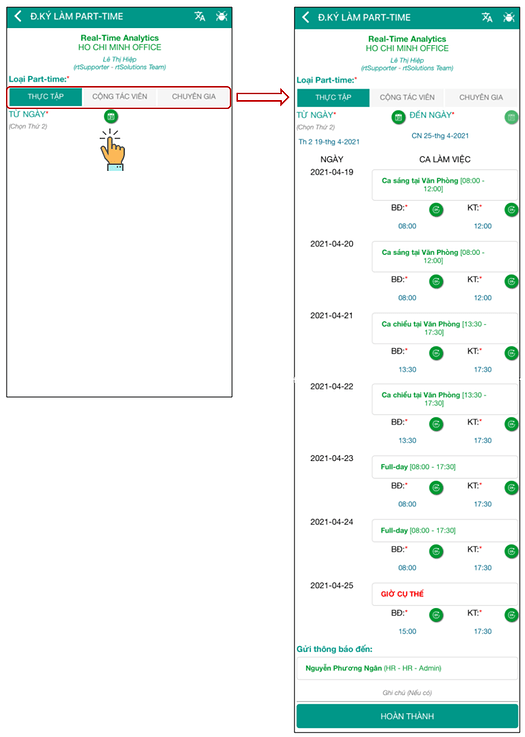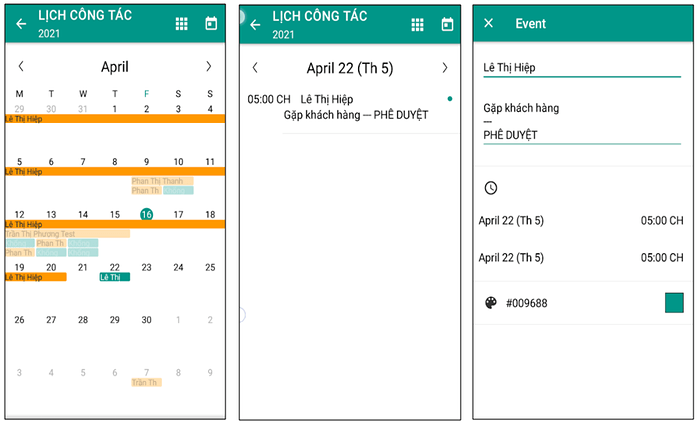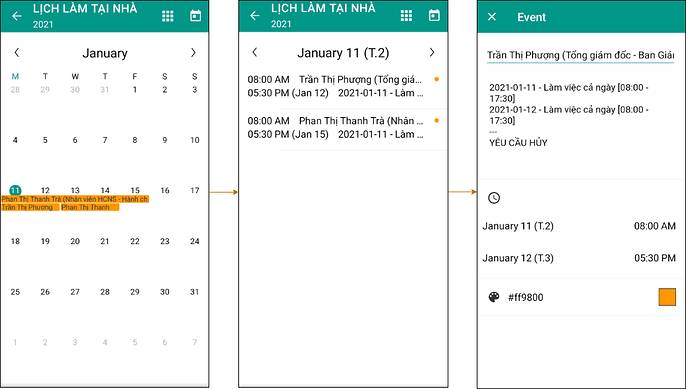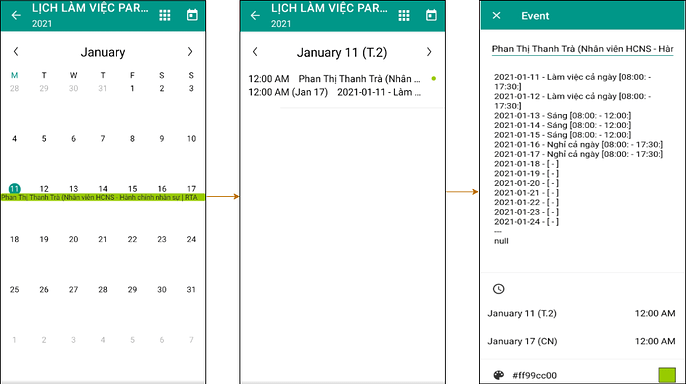Chức năng:
Dùng để đăng ký và theo dõi lịch làm việc, công tác của nhân sự.
1. Đăng ký đi công tác:
Bước 1: Để mở biểu mẫu ĐĂNG KÝ CÔNG TÁC, người dùng nhấp chọn theo các bước trong hình dưới đây.
Bước 2: Nhấp chọn nút “CÔNG TÁC” để mở và điền thông tin theo biểu mẫu từ trên xuống như hình:
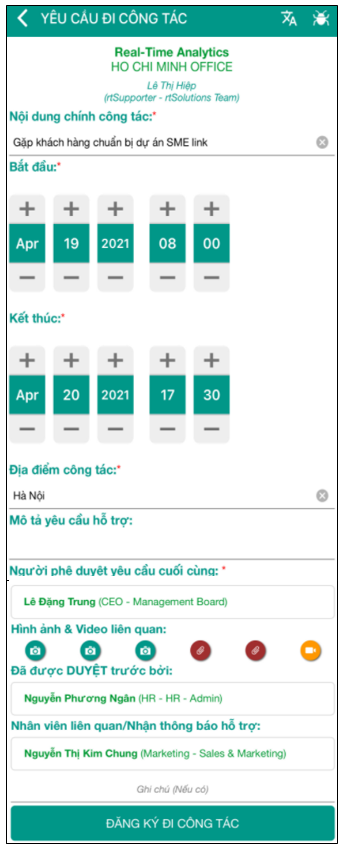
Chi tiết cách điền:
- Nội dung đi công tác: Điền thông tin của chuyến công tác
- Thời gian bắt đầu/kết thúc: Chỉnh thời gian bắt đầu và kết thúc chuyến công tác
- Địa điểm công tác: điền thông tin địa điểm đến công tác
- Mô tả yêu cầu hỗ trợ: Điền nội dung cần hỗ trợ cho chuyến công tác
- Người phê duyệt: Chọn người phê duyệt chuyến công tác trong danh sách có sẵn
- Hình ảnh/video/tài liệu: Đính kèm hình ảnh/tàu liệu/video liên quan.
- Nhân viên liên quan/Nhận thông báo hỗ trợ: Chọn những người liên quan cần thông báo về chuyến công tác trong danh sách có sẵn.
- Nhấn nút ĐĂNG KÝ ĐI CÔNG TÁC để gửi phiếu đăng ký.
2. Đăng ký làm việc tại nhà:
Bước 1: Để mở biểu mẫu ĐĂNG KÝ LÀM VIỆC TẠI NHÀ, người dùng nhấp chọn các bước như hình:
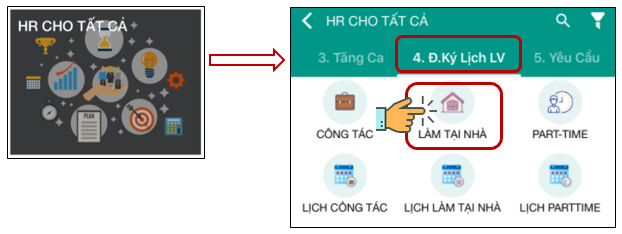
Bước 2: Nhấp chọn nút LÀM TẠI NHÀ để mở và điền thông tin biểu mẫu từ trên xuống dưới như hình:
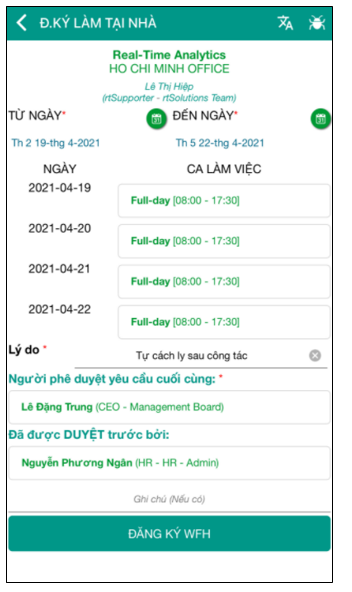
Chi tiết cách điền:
- Từ ngày - đến ngày: Nhấn vào biểu tượng lịch để chọn khoảng thời gian đăng ký làm việc tại nhà.
- Ngày/ ca làm việc: Chọn ca làm việc để đăng ký theo từng ngày làm ở nhà.
- Lý do: ghi đăng ký làm việc ở nhà
- Người phê duyệt yêu cầu: Chọn người phê duyệt trong danh sách có sẵn
- Nhấn nút ĐĂNG KÝ WFH để gửi biểu mẫu đăng ký
3. Đăng ký làm việc part-time:
Bước 1: Để mở biểu mẫu ĐẰNG KÝ LÀM VIỆC PART - TIME người dùng nhấp chọn các bước như hình:
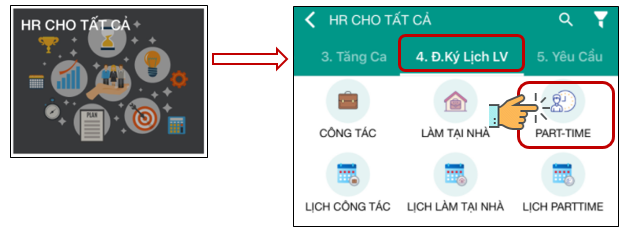
Bước 2: Nhấp chọn nút PART - TIME để mở và điền thông tin biểu mẫu từ trên xuống như hình:
Chi tiết cách điền:
- Loại part-time: Chọn loại hình part-time phù hợp với vị trí của bạn
- Từ ngày - đến ngày: Thời gian được tính 1 tuần nên ngày bắt đầu luôn luôn chọn là ngày thứ 2 và ngày đến là ngày chủ nhật của tuần làm việc đó.
- Ngày - ca làm việc: chọn đầy đủ ca làm việc theo từng ngày. Nếu bạn bỏ trống ca làm việc thì sẽ hiển thị cảnh báo dấu chấm than màu đỏ và không cho gửi phiếu đăng ký.
- Gửi thông báo đến: Chọn người bạn cần thông báo lịch làm việc
-
Nhấn nút “HOÀN THÀNH” để gửi biểu mẫu đăng ký.
Lưu ý: Khi đăng ký lịch làm việc part - time, nhân viên sẽ đăng ký cho cả tuần. Ngày nào không làm việc, nhân viên sẽ chọn ca Không làm việc.
LƯU Ý CHUNG KHI SỬ DỤNG CÁC BIỂU MẪU ĐĂNG KÝ LỊCH
- Người dùng có thể điều chỉnh lịch đã đăng ký bằng cách sử dụng nút “ĐIỀU CHỈNH” hiển thị ở lịch sử đăng ký.
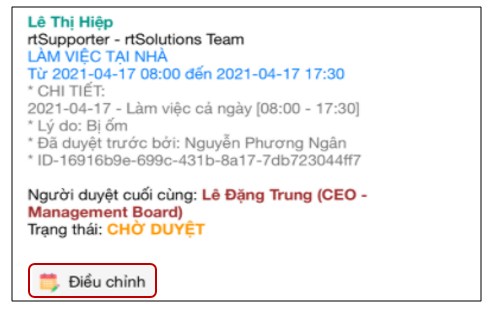
-
Việc điều chỉnh form chỉ được sử dụng khi phiếu đăng ký đăng ở trạng thái “CHỜ DUYỆT”.
-
Trường hợp phiếu đăng ký đã được duyệt thì trạng thái chuyển thành “ĐÃ DUYỆT”, nút điều chỉnh trở thành nút “HỦY LỊCH”
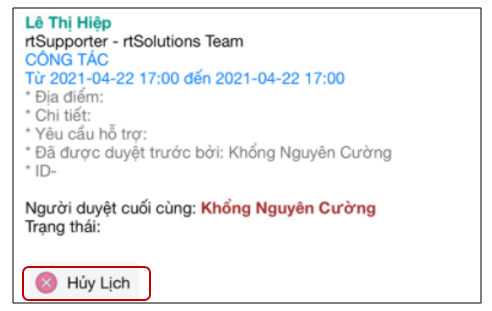
4. Theo dõi
(1) - Theo dõi Lịch đi công tác:
Bước 1: Mở lịch theo dõi các bước như hình:
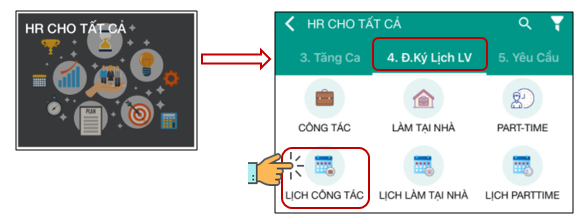
Bước 2: Thao tác để theo dõi chi tiết lịch đã đăng ký theo các bước:
(2) - Theo Dõi Lịch làm việc tại nhà:
Bước 1: Mở lịch theo dõi các bước như hình:
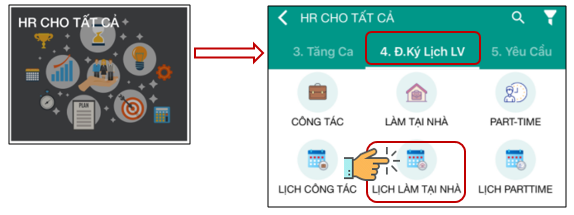
Bước 2: Thao tác để theo dõi chi tiết lịch đã đăng ký theo các bước:
(3) - Theo dõi lịch part-time:
Bước 1: Mở lịch theo dõi các bước như hình:

Bước 2: Thao tác để theo dõi chi tiết lịch đã đăng ký theo các bước: